Lição 7-1 – Definindo e navegando KPIs
Aplica-se a:
 SQL Server Analysis Services Azure Analysis Services
SQL Server Analysis Services Azure Analysis Services  Fabric/Power BI Premium
Fabric/Power BI Premium
Para definir KPIs (indicadores chave de desempenho), você deve definir primeiramente um nome de KPI e o grupo de medidas ao qual o KPI será associado. Um KPI pode ser associado a todos ou apenas a um único grupo de medidas. Depois disso, você define os seguintes elementos do KPI:
A expressão de valor
Uma expressão de valor é uma medida física como Vendas, uma medida calculada como Ganho ou um cálculo, que é definida dentro do KPI usando uma expressão MDX (Multidimensional Expressions).
A expressão de meta
Uma expressão de meta é um valor, ou uma expressão MDX que resolve um valor, que define o destino da medida determinada pela expressão de valor. Por exemplo, uma expressão de meta pode ser o valor definido pelos gerentes de negócios de uma empresa para aumentar vendas ou ganhos.
A expressão de status
Uma expressão status é uma expressão MDX que SQL Server Analysis Services usa para avaliar o status atual da expressão de valor em comparação com a expressão de meta. Uma expressão de meta é um valor normalizado entre -1 e +1, onde -1 significa muito ruim e +1 significa muito bom. A expressão de status exibe um gráfico para ajudá-lo a determinar de forma fácil o status da expressão de valor comparada com a expressão de meta.
A expressão de tendência
Uma expressão de tendência é uma expressão MDX que SQL Server Analysis Services usa para avaliar a tendência atual da expressão de valor em comparação com a expressão de meta. Uma expressão de tendência ajuda o usuário empresarial a determinar rapidamente se a expressão de valor está melhorando ou piorando com relação à expressão de meta. Você pode associar um dos vários gráficos à expressão de tendência para ajudar os usuários empresariais a entender a tendência.
Além destes elementos, você define também várias propriedades de um KPI. Essas propriedades incluem uma pasta de exibição, um KPI pai caso o KPI seja computado de outros KPIs, o atual membro de tempo se houver, o peso de um KPI se houver e uma descrição do KPI.
Observação
Para obter mais exemplos de KPIs, consulte os exemplos de KPI na guia Modelos no painel Ferramentas de Cálculo ou nos exemplos do data warehouse de exemplo do Adventure Works DW 2019 . Para obter mais informações sobre como instalar esse banco de dados, consulte Instalar dados de exemplo e projetos para o tutorial de modelagem multidimensional do Analysis Services.
Na tarefa desta lição, você define KPIs no projeto do Tutorial do SQL Server Analysis Services e, em seguida, navega pelo cubo do Tutorial SQL Server Analysis Services usando esses KPIs. Você definirá os seguintes KPIs:
Receita do revendedor
Este KPI é usado para mensurar como estão as vendas atual do revendedor quando comparadas às cotas de vendas para vendas de revendedores, se as vendas estão próximas da meta e qual a tendência para alcançar a meta.
Margem de lucro bruto do produto
Este KPI é usado para determinar se a margem de lucro bruto de cada categoria de produto está próxima da meta especificada para cada categoria e também a tendência para alcançar a meta.
Definindo o KPI Receita do revendedor
Abra o Cubo Designer para o cubo do Tutorial do SQL Server Analysis Services e clique na guia KPIs.
A guia KPIs inclui vários painéis. No lado esquerdo da guia estão os painéis Organizador de KPI e Ferramentas de Cálculo . O painel de exibição, localizado na parte central da guia, contém os detalhes do KPI selecionado no painel Organizador de KPI .
A imagem a seguir mostra a guia KPIs do Designer de Cubo.
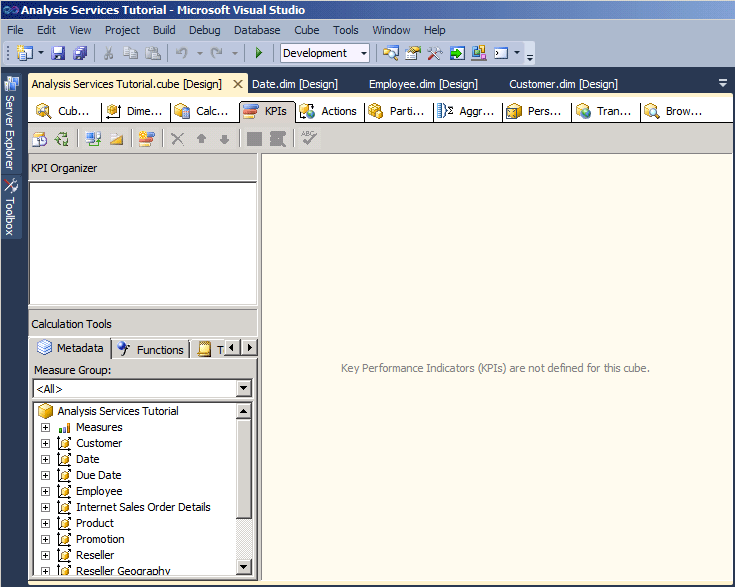
Na barra de ferramentas da guia KPIs , clique no botão Novo KPI .
Um modelo de KPI em branco aparece no painel de exibição, como mostra a imagem a seguir:
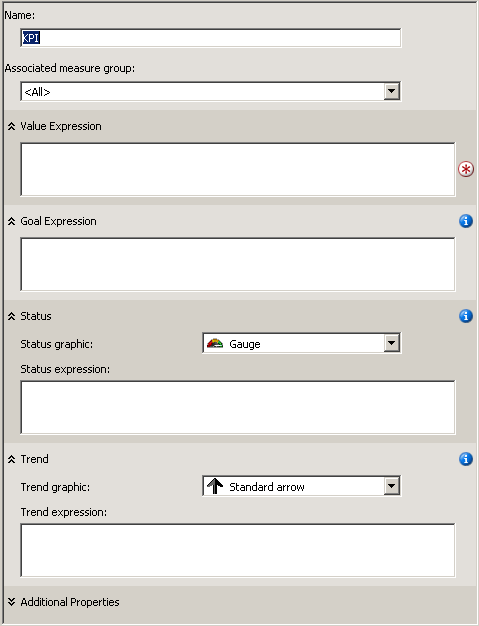
Na caixa Nome , digite Receita do Revendedore selecione Vendas do Revendedor na lista Grupo de medidas associado .
Na guia Metadados do painel Ferramentas de Cálculo , expanda Medidase Vendas do Revendedore arraste a medida Vendas do Revendedor-Valor de Vendas até a caixa Expressão de Valor .
Na guia Metadados do painel Ferramentas de Cálculo , expanda Medidase Cotas de Vendase arraste a medida Cota do Valor de Vendas até a caixa Expressão de Meta .
Verifique se a opção Medidor está selecionada na lista Indicador de status . Depois, digite a seguinte expressão MDX na caixa Expressão de status :
Case When KpiValue("Reseller Revenue")/KpiGoal("Reseller Revenue")>=.95 Then 1 When KpiValue("Reseller Revenue")/KpiGoal("Reseller Revenue")<.95 And KpiValue("Reseller Revenue")/KpiGoal("Reseller Revenue")>=.85 Then 0 Else-1 EndEssa expressão MDX fornece a base para avaliar o progresso para atingir a meta. Nessa expressão, se as vendas atuais do revendedor são superiores a 85% da meta, um valor 0 é usado para popular o gráfico escolhido. Como um medidor foi o gráfico escolhido, o ponteiro desse medidor ficará no meio, entre vazio e cheio. Se as vendas atuais do revendedor forem superiores a 90%, o ponteiro do medidor ficará em ¾ entre vazio e cheio.
Verifique se a opção Seta padrão está selecionada na lista Indicador de tendência . Depois, digite a seguinte expressão na caixa Expressão de tendência :
Case When IsEmpty (ParallelPeriod ([Date].[Calendar Date].[Calendar Year],1, [Date].[Calendar Date].CurrentMember)) Then 0 When ( KpiValue("Reseller Revenue") - (KpiValue("Reseller Revenue"), ParallelPeriod ([Date].[Calendar Date].[Calendar Year],1, [Date].[Calendar Date].CurrentMember)) / (KpiValue ("Reseller Revenue"), ParallelPeriod ([Date].[Calendar Date].[Calendar Year],1, [Date].[Calendar Date].CurrentMember))) >=.02 Then 1 When( KpiValue("Reseller Revenue") - (KpiValue ( "Reseller Revenue" ), ParallelPeriod ([Date].[Calendar Date].[Calendar Year],1, [Date].[Calendar Date].CurrentMember)) / (KpiValue("Reseller Revenue"), ParallelPeriod ([Date].[Calendar Date].[Calendar Year],1, [Date].[Calendar Date].CurrentMember))) <=.02 Then -1 Else 0 EndEssa expressão MDX fornece a base para avaliar a tendência para atingir a meta definida.
Navegando no cubo usando o KPI Receita do revendedor
No menu Compilar do SQL Server Data Tools, clique em Implantar Tutorial do Analysis Service.
Quando a implantação for concluída com êxito, na barra de ferramentas da guia KPIs , clique no botão Exibição de Navegador e em Reconectar.
Os medidores de status e tendência são exibidos no painel Navegador KPI para vendas do revendedor com base nos valores para cada membro padrão de cada dimensão, juntamente com o valor do valor e da meta. O membro padrão de cada dimensão é o membro Todos do nível Todos, pois você não definiu nenhum outro membro de nenhuma dimensão como membro padrão.
No painel de filtros, selecione Região de Vendas na lista Dimensão , Regiões de Vendas na lista Hierarquia , Igual na lista Operador , marque a caixa de seleção América do Norte na lista Expressão de Filtro e clique em OK.
Na próxima linha do painel Filtro , selecione Data na lista Dimensão , selecione Data do Calendário na lista Hierarquia , selecione Igual na lista Operador , marque a caixa de seleção Q3 CY 2007 na lista Filtrar Expressão e clique em OK.
Clique em qualquer lugar no painel Navegador KPI para atualizar os valores do KPI Receita do Revendedor.
Observe que as seções Valor, Metae Status do KPI refletem os valores do novo período
Definindo o KPI Margem de lucro bruto do produto
Clique no botão Exibição de Formulário na barra de ferramentas da guia KPIs e clique no botão Novo KPI .
Na caixa Nome , digite Margem de Lucro Bruto do Produto e verifique se <Tudo> aparece na lista Grupo de medidas associado .
Na guia Metadados no painel Ferramentas de Cálculo , arraste a medida MLB Total até a caixa Expressão de Valor .
Na caixa Expressão de Meta , digite a seguinte expressão:
Case When [Product].[Category].CurrentMember Is [Product].[Category].[Accessories] Then .40 When [Product].[Category].CurrentMember Is [Product].[Category].[Bikes] Then .12 When [Product].[Category].CurrentMember Is [Product].[Category].[Clothing] Then .20 When [Product].[Category].CurrentMember Is [Product].[Category].[Components] Then .10 Else .12 EndNa lista Indicador de status , selecione Cilindro.
Digite a seguinte expressão MDX na caixa Expressão de status :
Case When KpiValue( "Product Gross Profit Margin" ) / KpiGoal ( "Product Gross Profit Margin" ) >= .90 Then 1 When KpiValue( "Product Gross Profit Margin" ) / KpiGoal ( "Product Gross Profit Margin" ) < .90 And KpiValue( "Product Gross Profit Margin" ) / KpiGoal ( "Product Gross Profit Margin" ) >= .80 Then 0 Else -1 EndEssa expressão MDX fornece a base para avaliar o progresso para atingir a meta.
Verifique se Seta padrão está selecionada na lista Indicador de tendência . Depois, digite a seguinte expressão MDX na caixa Expressão de tendência :
Case When IsEmpty (ParallelPeriod ([Date].[Calendar Date].[Calendar Year],1, [Date].[Calendar Date].CurrentMember)) Then 0 When VBA!Abs ( KpiValue( "Product Gross Profit Margin" ) - ( KpiValue ( "Product Gross Profit Margin" ), ParallelPeriod ( [Date].[ Calendar Date].[ Calendar Year], 1, [Date].[ Calendar Date].CurrentMember ) ) / ( KpiValue ( "Product Gross Profit Margin" ), ParallelPeriod ( [Date].[ Calendar Date].[ Calendar Year], 1, [Date].[ Calendar Date].CurrentMember ) ) ) <=.02 Then 0 When KpiValue( "Product Gross Profit Margin" ) - ( KpiValue ( "Product Gross Profit Margin" ), ParallelPeriod ( [Date].[ Calendar Date].[ Calendar Year], 1, [Date].[ Calendar Date].CurrentMember ) ) / ( KpiValue ( "Product Gross Profit Margin" ), ParallelPeriod ( [Date].[Calendar Date].[Calendar Year], 1, [Date].[Calendar Date].CurrentMember ) ) >.02 Then 1 Else -1 EndEssa expressão MDX fornece a base para avaliar a tendência para atingir a meta definida.
Navegando no cubo usando o KPI Margem de lucro bruto total
No menu Compilar , clique em Implantar Tutorial do Analysis Service.
Quando a implantação for concluída com êxito, clique no botão Reconectar na barra de ferramentas da guia KPIs e clique em Exibição de Navegador.
O KPI Margem de Lucro Bruto do Produto é mostrado e exibe o valor do KPI para Q3 CY 2007 e a região de vendas América do Norte .
No painel Filtro , selecione Produto na lista Dimensão , Categoria na lista Hierarquia , Igual na lista Operador , Bicicletas na lista Expressão de Filtro e clique em OK.
A margem de lucro bruto para a venda de bicicletas dos revendedores na América do Norte no período Q3 CY 2007 é exibida.